Sådan overføres apps fra iPad til computer
‘Jeg vil opdatere min iPad, men den anbefaler mig at sikkerhedskopiere det, jeg har downloadet til min pc. Mange apps har jeg købt direkte til min iPad, derfor kan jeg ikke opdatere softwaren på min iPad af frygt for at miste mine købte apps. Hvordan kan jeg overføre apps fra iPad til computer til backup?’ – Cathy
Så hvis du står over for ovenstående problem eller noget relateret til overførselsapps fra iPad til computer, så er du helt sikkert på det rigtige sted. Teknologiske fremskridt har gjort brugerne forkælede med valgmulighederne, når det kommer til udvælgelsen af apps fra forskellige kategorier. Hvis du er blandt dem, der elsker at downloade apps til forskellige kategorier og har mange af dine yndlingsapps installeret på din iPad, så kan der opstå et behov, når du skal overføre disse apps til din pc. De bedste løsninger til at løse problemet er angivet nedenfor.
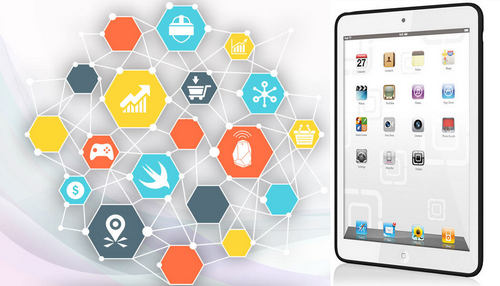
Del 1. Hvordan overfører jeg apps fra iPad til computer? Med iTunes!
iTunes hjælper med at administrere alle de data og informationer, der findes på iPad eller andre Apple-enheder, og overføre apps fra iPad til PC, hvis du får disse apps fra App Store. Den følgende vejledning viser dig, hvordan du overfører apps fra iPad til computer med iTunes. Tjek det ud.
Trin til at overføre apps fra iPad til pc
Trin 1 Start iTunes på pc
Slut iPad til computeren med USB-kablet, og iTunes starter automatisk. Hvis ikke, kan du starte den manuelt.

Trin 2 Overfør indkøb
Vælg Filer > Enheder > Overfør køb fra iPad i øverste venstre hjørne, og derefter overfører iTunes alle de købte varer fra iPad til iTunes-biblioteket.

Når overførslen er færdig, vil alle de købte elementer dukke op i iTunes-biblioteket, inklusive apps. Nu kan du finde apps i iTunes App Library.
Del 2. Overfør apps fra iPad til computer med DrFoneTool

DrFoneTool – Phone Manager (iOS)
Kraftfuld Phone Manager og iPad Transfer Program – iPad Transfer
- Overfør, administrer, eksporter/importér din musik, fotos, videoer, kontakter, SMS, apps osv.
- Sikkerhedskopier din musik, billeder, videoer, kontakter, SMS, Apps osv. til computeren og gendan dem nemt.
- Overfør musik, fotos, videoer, kontakter, beskeder osv. fra en smartphone til en anden.
- Overfør mediefiler mellem iOS-enheder og iTunes.
- Fuldt kompatibel med iOS 7 til iOS 13 og iPod.
Sådan overføres apps fra iPad til computer med DrFoneTool
Trin 1 Start DrFoneTool
Download og installer DrFoneTool på din computer. Start DrFoneTool og vælg ‘Telefonadministrator’. Tilslut derefter iPad til computeren med et USB-kabel, og programmet vil automatisk genkende din iPad.

Trin 2 Vælg Apps, der skal overføres
Vælg kategorien Apps øverst i midten af softwarevinduet, og derefter vises apps på din iPad. Marker de apps, du vil overføre, og klik på knappen Eksporter øverst i midten. Så giver programmet dig mulighed for at vælge en målmappe på din computer for at gemme de eksporterede apps.
Bemærk: Bemærk venligst, at softwaren kun understøtter backup- og eksportapps til enheden under iOS 9.0.

Så det er sådan DrFoneTool hjælper med at overføre apps fra iPad til computer. Programmet er et godt valg, når du ønsker at få arbejdet gjort nemt.
Del 3. Overfør apps fra iPad til computer med tredjeparts iPad-overførselssoftware
Selvom iTunes hjælper med at overføre apps fra iPad til computer, overfører det kun de købte varer. I denne del vil vi introducere de 3 bedste iPad-app-overførselsprogrammer til alle de brugere, der ønsker at overføre apps fra iPad til computer for en sikkerhedskopi. Tjek det ud.
1. SynciOS
Dette er en af de anstændige apps, der gør det muligt for brugere at overføre apps, billeder, lydbøger og andre data mellem iOS-enheder og pc. Appen kommer med gratis værktøjer, der er praktiske at bruge og gør opgaven enklere og hurtigere. Appen letter også backup af data.
FORDELE
- Nem opsætningsguide og brugervenlig grænseflade
- Fungerer som et alt-i-et værktøj til medieoverførsel og administration mellem pc og iDevices
- Understøtter flere filformater, inklusive .mp3, .mp4, .mov osv.
ULEMPER
- Gratis software leveres med begrænsede muligheder
- Få brugere stod over for problemer med nedbrud
Bruger anmeldelser
- Softwaren styrtede ned, og vi mistede mange års familiebilleder, inklusive billeder af vores børn med nanna, der døde for nylig. Fidusdelen er denne, hvis du går til hjemmesiden, vil du bemærke, at de laver datagendannelse, du kan også downloade gratis, men for at gendanne billeder osv. skal du betale USD 50.00, og der er fidusen.
- Da jeg gennemgår masser af musik, videoer, billeder, var jeg nødt til at kunne sikkerhedskopiere iPhone, og det var her, iTunes blev lidt kompliceret for mig. Syncios gør brugen af min Apple-enhed meget mere brugervenlig og komfortabel.
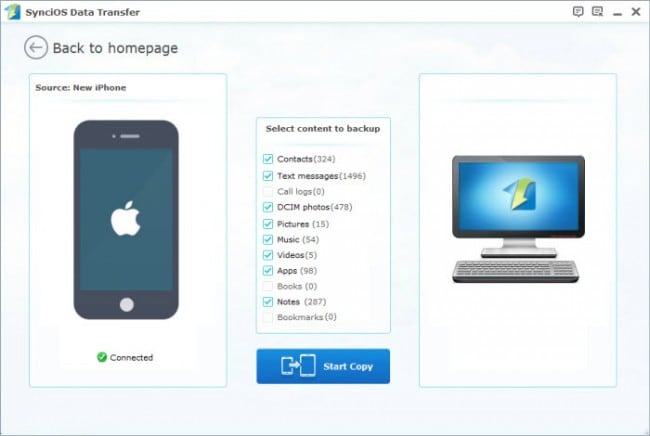
2. CopyTrans
Det er et praktisk og hurtigt værktøj til at administrere apps, videoer, billeder og andet indhold på iOS-enheder til pc. Softwaren kommer med nem at bruge og en overskuelig grænseflade, der gør opgaven nem at udføre.
FORDELE
- Leveres med mulighed for smart og manuel backup
- Kommer med vejledning og tips til at udnytte alle funktionerne bedst muligt
ULEMPER
- Behandlingstiden for filerne tager tid
- Nogle brugere stødte på problemer med, at billeder ikke blev genkendt.
brugeranmeldelser
- Jeg var ved at rydde plads på min computer, da jeg indså, at jeg havde slettet det meste af mit iTunes-bibliotek. Heldigvis havde jeg stadig alt på min iPod. Jeg brugte timer med iTunes på at finde en måde at få mit bibliotek tilbage på uden held. Så fandt jeg CopyTrans. Færdig handel.
- Jeg laver DJ i min fritid og har masser af musik overalt – i iTunes, på Tracktor DJ-afspilningslister, på min iPod classic og min iPhone. Copytrans gjorde det umulige på mindre end 20 minutter ved at få sange fra min iPhone og iPod til mit iTunes-bibliotek på den nye pc.
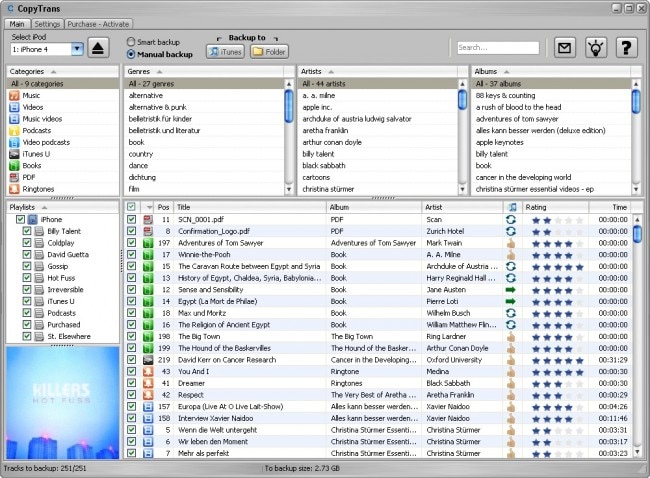
Flere artikler:
3. iEnhver overførsel
Det fungerer som et alternativ til iTunes og giver dig mulighed for at overføre videoer, apps, beskeder, billeder og andre data mellem iDevices og pc. Softwaren gør det også muligt for brugere at sikkerhedskopiere selektive filer, og den understøtter alle de nyeste iOS-enheder.
FORDELE
- Konverterer videoer og lyd til format, der er kompatibelt med iOS-enheder
- Gendan data på enheden fra enhver sikkerhedskopi
- Holder tilbage af filer
ULEMPER
- Prøveversionen kommer med begrænsede muligheder
Bruger anmeldelser
- Jeg var i tvivl om, hvorvidt jeg skulle købe en iPhone 6, fordi jeg ikke ved, hvordan man overfører filer fra Android-telefoner (Min sidste telefon er Samsung Galaxy S5) til iPhone. Min ven Andy havde det samme problem som mig, og han løste det ved at bruge dette iPhone 5-overførselsværktøj. Det fungerede også godt for mig.
- Dette værktøj er ikke kun i stand til at sikkerhedskopiere nogle vigtige data som kontakter, fotos, beskeder til computeren, men også i stand til at sikkerhedskopiere iPhone app-data, det er så godt! Desuden giver det mig også mulighed for at tilføje billeder, musik fra computeren til min iPhone, hvilket gør meget bedre til iTunes og iCloud!
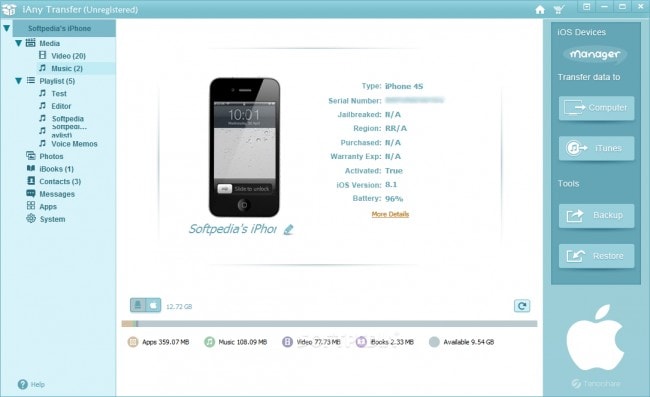
Læs mere:
Seneste Artikler

